Active Directory
Resumo
| Item | Descrição |
|---|---|
| Estado da liberação | Disponibilidade geral |
| Produtos | Excel Power BI (Modelos semânticos) Power BI (Fluxos de dados) Excel Analysis Services |
| Tipos de autenticação compatíveis | Windows |
| Documentação de referência da função | ActiveDirectory.Domains |
Observação
Alguns recursos podem estar presentes em um produto, mas não em outros devido a cronogramas de implantação e funcionalidades específicas do host.
Funcionalidades com suporte
- Importação
Pré-requisitos
- Para se conectar ao Active Directory no Power BI (Fluxos de Dados), você precisará de um gateway de dados local.
Conectar ao Active Directory a partir do Power Query Desktop
Selecione Active Directory na experiência para obter dados. A experiência para obter dados no Power Query Desktop varia entre aplicativos. Para saber mais informações sobre a experiência para obter dados do Power Query Desktop em seu aplicativo, acesse Onde obter dados.
Na caixa de diálogo Active Directory, forneça o domínio para o Active Directory.
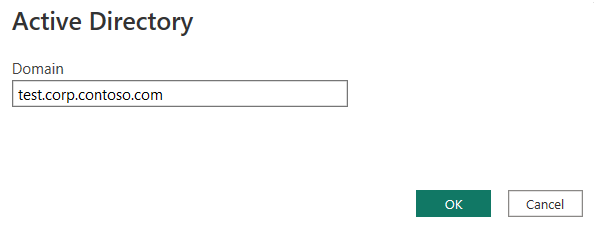
Você pode optar por usar suas credenciais atuais do Windows ou inserir credenciais alternativas. Depois, selecione Conectar.
Dica
Talvez seja necessário adicionar o sufixo de domínio ao seu nome de usuário. Por exemplo: domain\username.
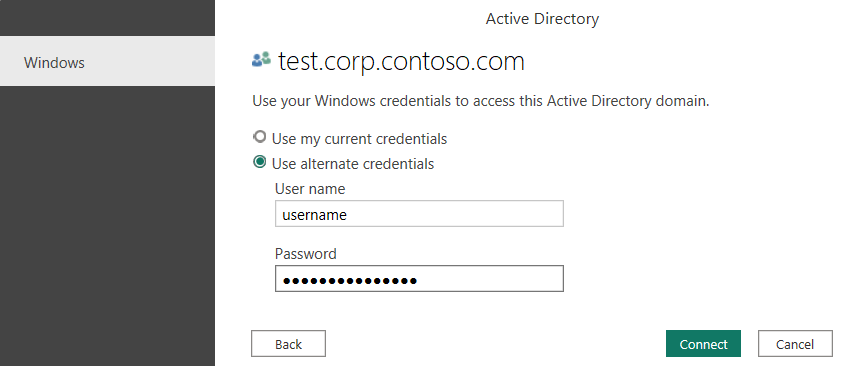
No Navegador, revise e/ou selecione os dados do seu banco de dados. Em seguida, selecione OK.
Observação
O navegador não carrega dados para a partição de configuração. Mais informações: Limitações e problemas
Conectar ao Active Directory a partir do Power Query Online
Selecione a opção Active Directory na experiência para obter dados. Cada aplicativo acessa de uma forma diferente a experiência para obter dados do Power Query Online. Para saber mais informações sobre como acessar a experiência para obter dados do Power Query Online pelo seu aplicativo, acesse Onde obter dados.
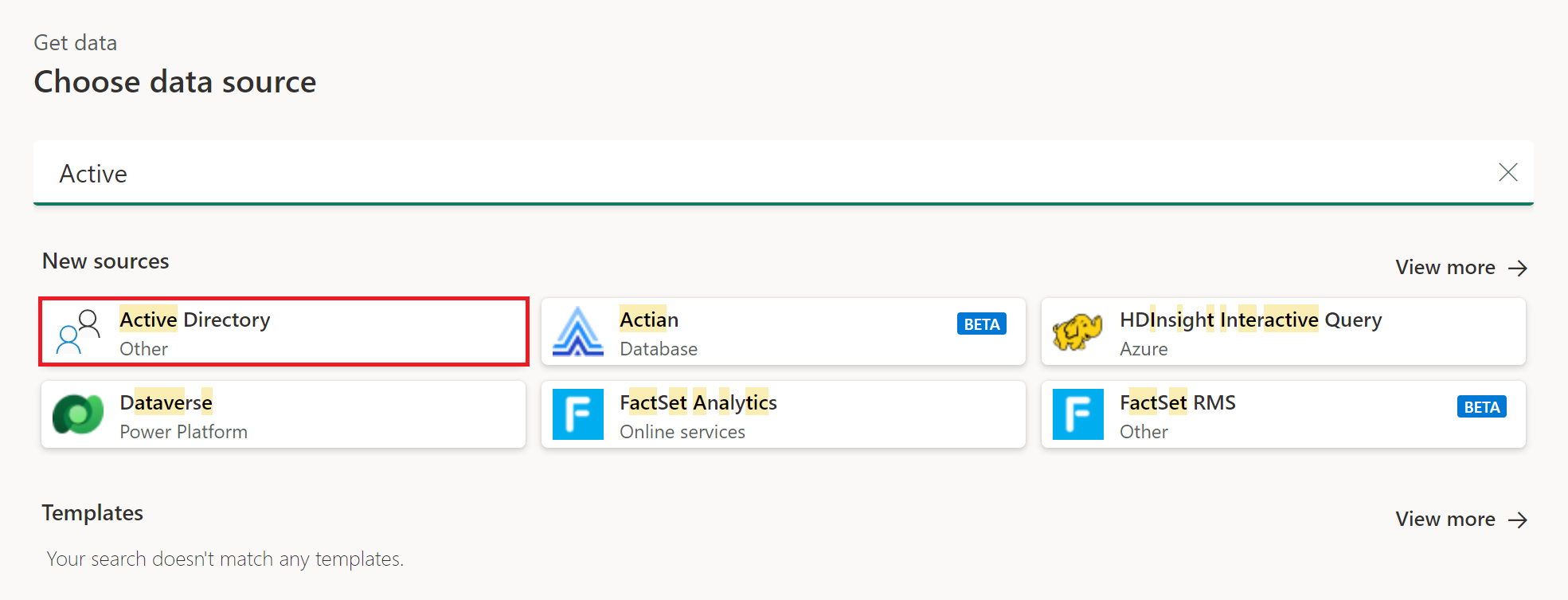
Em Conectar à fonte de dados, insira seu domínio, selecione credenciais de conexão se você já se conectou antes ou selecione Criar nova conexão e selecione gateway de dados local.
Somente a autenticação do Windows está disponível. Adicione seu nome de usuário no formato domain\alias e adicione sua senha. Selecione Avançar.
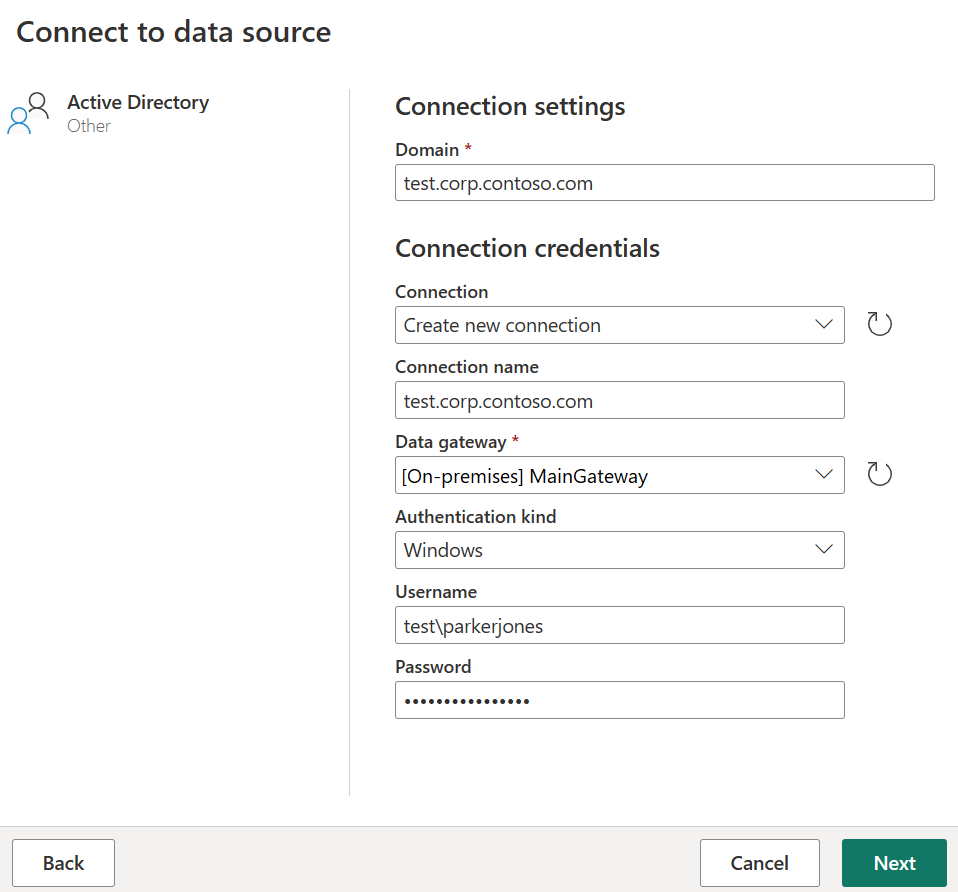
No Navegador, revise e/ou selecione os dados do seu banco de dados. Em seguida, selecione OK.
Observação
O navegador não carrega dados para a partição de configuração. Mais informações: Limitações e problemas
Limitações e problemas
Alguns objetos no Navegador retornam tabelas vazias
O conector do Active Directory do Power Query dá suporte à pesquisa nas partições Esquema e Domínio, mas não na partição Configuração. Essa limitação é o design atual. Portanto, se houver objetos que residam na partição Configuração, o Power Query não carregará dados desses objetos no navegador.